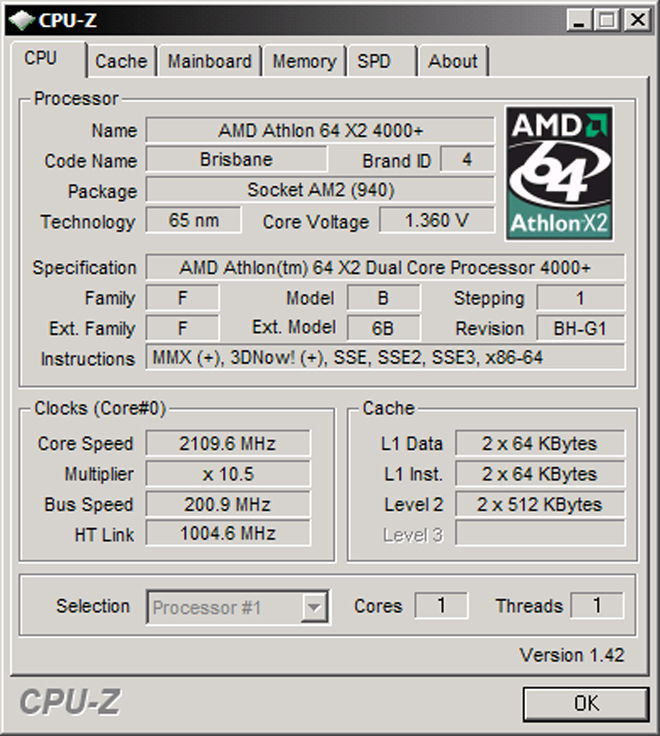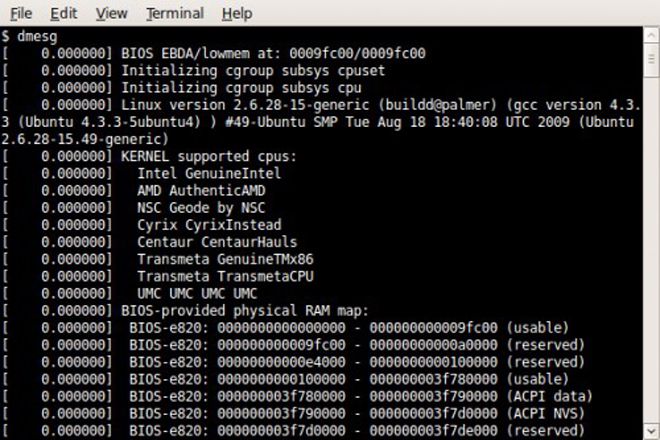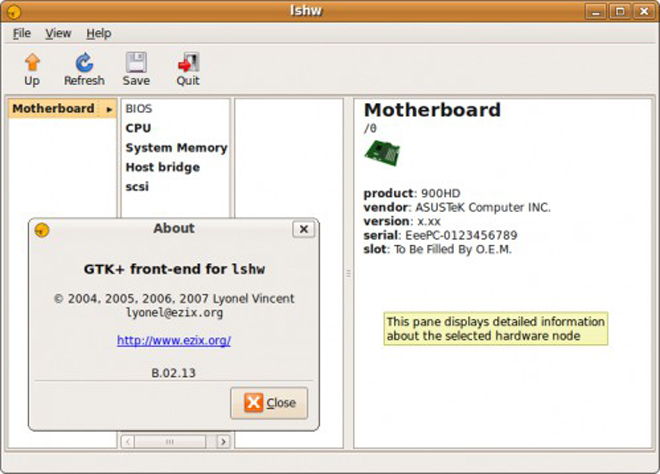La plataforma GNU/Linux, aunque sea privilegiada por tener innumerables aplicaciones y utilidades libres a su disponibilidad, no siempre es plenamente atendida, debido a la ausencia de algunas aplicaciones en determinadas categorías. Una de ellas se encuentra en las herramientas de diagnóstico, donde programas como Everest, Sandra y PC Wizard, entre otros, existen solamente para la plataforma Windows.
Entonces, ¿qué hacer para buscar la información de una interfaz de red o chipset de audio? Afortunadamente, gracias a la existencia de buenas herramientas nativas en modo texto, podemos buscar información sobre las especificaciones técnicas de nuestro hardware a través de unos simples comandos, además de hacer algunos análisis de informes interesantes.
Dmesg
Aunque no es exactamente una herramienta de detección, dmesg muestra toda la información relativa al proceso de arranque de los dispositivos del sistema, accedidos por el núcleo. Así que si algún determinado recurso del sistema no está correctamente reconocido, es a través de dmesg con el que haremos nuestra primera inspección.
$ dmesg | grep -i
El uso de dmesg combinado con el comando grep nos traerá solo la información relativa al proceso de detección y configuración de la interfaz de red inalámbrica. Un resultado similar, y hasta mejor, dependiendo de quién interpreta la información que se muestra, estaría en la lectura de los registros producidos por el sistema, como “messages”:
$ cat /var/log/messages
En general, tanto el uso de dmesg como la lectura de los mensajes, solo nos permite analizar el chequeo del hardware realizado por el kernel del sistema operativo en ejecución.
Otra forma de descubrir la información referente al hardware en uso es a través de la verificación del sistema de archivos virtual /proc. A través de esto, podremos obtener información general de la CPU, la memoria disponible, interrupciones, canales DMA, direcciones de memoria y de entrada/salida, que pueden ser obtenidas directamente a través de la consulta /proc.
# cat /proc/meminfo # cat /proc/interrupts # cat /proc/dma # cat /proc/iomem # cat /proc/ioport
Y si se trata de memoria, otros comandos pueden tener resultados más interesantes (o al menos, mejor formato), como free.
# free
Para los dispositivos y periféricos instalados, tenemos el comando lspci, que a su vez, muestra la información de todos los dispositivos y componentes que están conectados al sistema a través del bus PCI. Es especialmente útil cuando hacemos un enfoque más depurado, a través de los parámetros -v y –vv.
# lspci # lspci -v # lspci --vv
Utilízalo siempre que necesites obtener una lista con las especificaciones técnicas (modelo y fabricante) de los componentes específicos del sistema (como el códec de audio o el IGP integrado), lo que sin duda facilitará la búsqueda de los controladores y las instrucciones para su instalación y configuración.
Para los dispositivos que utilizan una conexión USB, podremos echar mano del lsusb. Tal como el comando lspci, la adopción del parámetro -v permite obtener detalles adicionales sobre los dispositivos conectados al sistema.
# lsusb -v
¿Y las unidades de almacenamiento? Estas, pueden tener sus atributos perfectamente visualizados a través de hdparm y de smartctl.
# hdparm -i /dev/sda # smartctl -i /dev/sda
Además de ayudarnos a observar los atributos, con ambas herramientas, podremos realizar sencillas pruebas de diagnóstico de rendimiento e informes de errores (SMART), respectivamente.
# hdparm -Tt /dev/sda # smartctl -A /dev/sda
Hasta las informaciones técnicas relativas a los dispositivos soportados por la BIOS pueden ser analizadas a través de otra herramienta interesante: dmidecode.
# dmidecode
A través de la consulta de tablas DMI (Desktop Management Interface), una serie de información detallada, como las especificaciones técnicas de los módulos de memoria o tecnologías admitidas por la BIOS, pueden ser perfectamente analizadas sin mayores inconvenientes.
Lshw
Con lshw podremos obtener toda la información necesaria, además de tener a disposición una serie de nuevas posibilidades de uso a través del uso de parámetros especiales.
Aunque estas aplicaciones no son tan poderosas como algunas soluciones propietarias (Everest, Sandra) o soluciones disponibles solamente para la plataforma Windows (PC Wizard), aún así podremos obtener toda la información deseada.